Mira, no es un hecho oculto que Google Chrome viene con toneladas de temas seleccionados por varios desarrolladores y usuarios. Y se puede acceder fácilmente iniciando sesión en Configuraciones > Apariencia > Tema. Ahí puedes encontrar 14 tema creado por el desarrollador Chrome y muchos otros por terceros. Pero muchos usuarios no parecen darse cuenta del hecho de que existe 20+ tema en el navegador Chrome en sí mismo, aunque oculto para usuarios normales. Esto se puede abrir activando bandera de cromo.
Las banderas son una característica experimental, que puede ser inestable para los usuarios generales. Comenzando con la versión canaria, esta bandera de tema lleva un largo viaje que incluye desarrolladores, beta y finalmente Versión Chrome uno estable. Aunque nunca me he enfrentado a problemas de estabilidad, la experiencia puede variar de un usuario a otro. Si experimenta problemas de estabilidad, simplemente deshabilite este indicador. También tenga en cuenta que este tema solo está disponible para la versión de escritorio Chrome y no para Android o iOS. Con eso en mente, veamos cómo abrir 20+ Tema de Google Chrome esto es Además, si desea más consejos y trucos relacionados con el navegador Chromemira 5 consejos para sacar el máximo provecho de Google Chrome.
Si ha estado buscando un excelente navegador web en modo oscuro, debe consultar la lista 5 Nuestro mejor navegador de Android con modo oscuro o tema nocturno.
Desbloquear tema de Google Chrome Oculto
Antes de comenzar con el proceso, asegúrese de usar Chrome versión estable 77. Ahora abra una nueva pestaña en el navegador Chrome e ingrese los siguientes enlaces en su navegador uno a la vez. Ingrese la primera URL y, en la lista desplegable, cambie la opción Predeterminada a Activar. Haz esto para los otros dos también.
chrome://flags/#chrome-colors
chrome://flags/#chrome-colors-custom-color-picker
chrome://flags/#ntp-customization-menu-v2
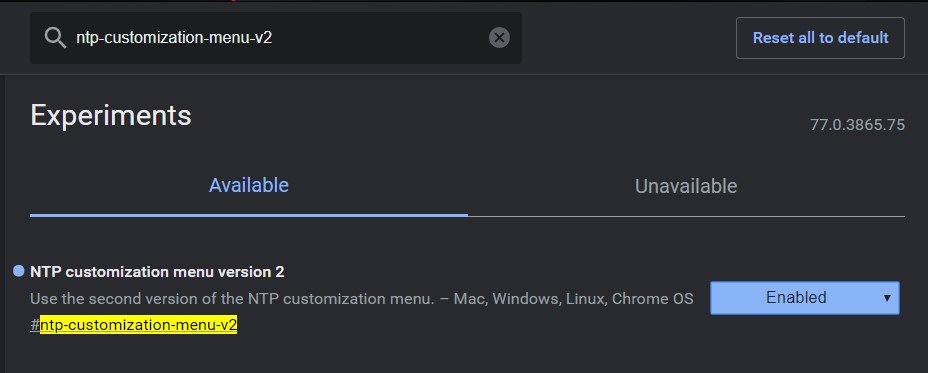
Después de que las tres banderas se hayan configurado para activarse, debe reiniciar su navegador. Toca Relanzar ahora Las opciones están en la parte inferior. Si la opción no está allí, es posible que deba reiniciar el navegador manualmente. Cuando termine, abra una nueva pestaña y toque Personalízalo La opción está presente en la esquina inferior derecha. Seleccionar menu Color y tema opción y elige una 23 nuevos temas que cobran vida. Después de hacer una selección, toque Listo para los cambios que desea reflejar. Felicidades Ahora has desbloqueado con éxito varios cromos de Google ocultos. 
Personalización de acceso directo oculto
Aunque actives ntp-personalizar-menú-v2 dar una señal para desbloquear el tema de Google Chrome oculto, otras características también pueden estar desbloqueadas. Abajo Personalizaciónseleccione Atajo la pestaña En esta sección, Google ha agregado dos nuevos métodos para ajustar sus accesos directos. Puedes elegir la primera opción y ver atajos comisariados por usted (vista predeterminada actual). o deje que Google cree accesos directos para usted en función de los sitios que visita más a menudo (segunda opción). Sin embargo, si desea ocultar todos los accesos directos de la página, habilítelos en Ocultar accesos directos encender 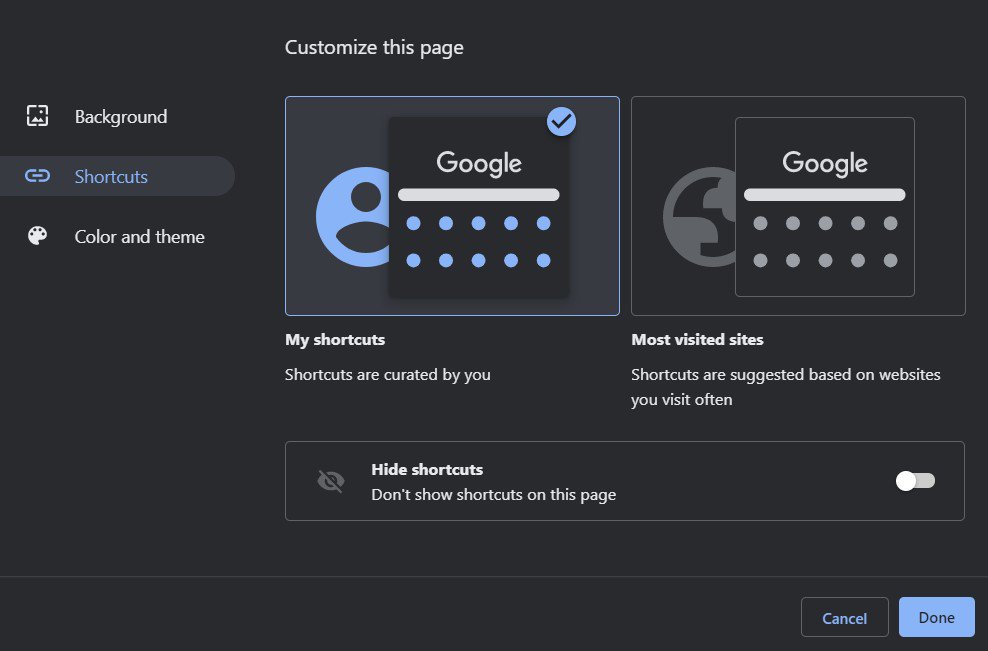
Entonces, es una guía rápida sobre cómo abrir varios temas ocultos en el navegador de Google Chrome tu favorito ¿Te gustan o son más que suficientes para ti? Comparta sus opiniones en la sección de comentarios a continuación.
Siga leyendo: Borrar caché y datos de navegación en Chrome para Android
